Instagram Reels har revolutionerat hur vi delar ögonblick och berättelser, men att lägga till bildtexter tar upplevelsen till en ny nivå. I den här artikeln guidar vi dig genom den enkla processen att lägga till bildtexter till dina hjul, vilket gör dem tillgängliga för en bredare publik. Oavsett om du är en influencer, ett företag eller någon som brinner för att skapa engagerande innehåll, förbättrar den här funktionen din räckvidd och inkludering. Låt oss utforska stegen och kreativa tips om hur man lägger till bildtexter på Instagram Reels, förvandlar dem till att få resonans hos tittare över hela världen.
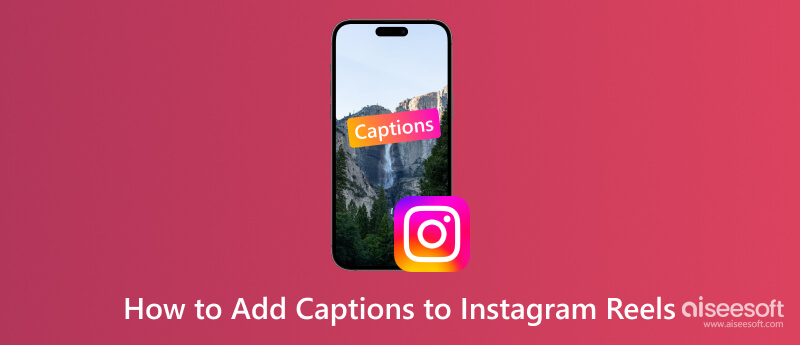
Varför har jag inte bildtexter på Instagram Reels? Att lägga till bildtexter till Instagram Reels är begränsat till endast mobilapplikationer och är inte tillgängligt via webbläsare på datorn. Om du försöker redigera innehåll på skrivbordet, till exempel att lägga till bildtexter, kan detta förklara frånvaron av funktionen. Men det slutar inte alls med det.
Även om du använder en mobil enhet kan tillgängligheten för bildtexter bestämmas av ditt land. Automatiskt genererad textning är standard för varje video och är begränsad till specifika länder och språk. För närvarande stöds dessa bildtexter på engelska, spanska, tagalog, portugisiska, italienska, franska, tyska, thailändska, urdu, hindi, indonesiska, ryska, turkiska, arabiska, vietnamesiska, malaysiska och japanska.
Dessutom är textningsdekalen begränsad till vissa delar av världen. Du behöver tillgång till den i Japan och utvalda europeiska länder. Det är därför det är ett måste att uppdatera Instagram för att du ska få alla nya funktioner.
Handledningen nedan visar hur du får bildtexter på Instagram Reels med standardsättet. Kom ihåg att det finns begränsningar för att använda det här sättet, vilket innebär att textningsfunktionen kanske inte är tillgänglig i din region eller ditt språk. I dagens handledning kommer vi att lära dig de tre sätten att lägga till bildtexter på dina hjul.
1. Aktivera automatiskt genererade bildtexter till alla Instagram-rullar:
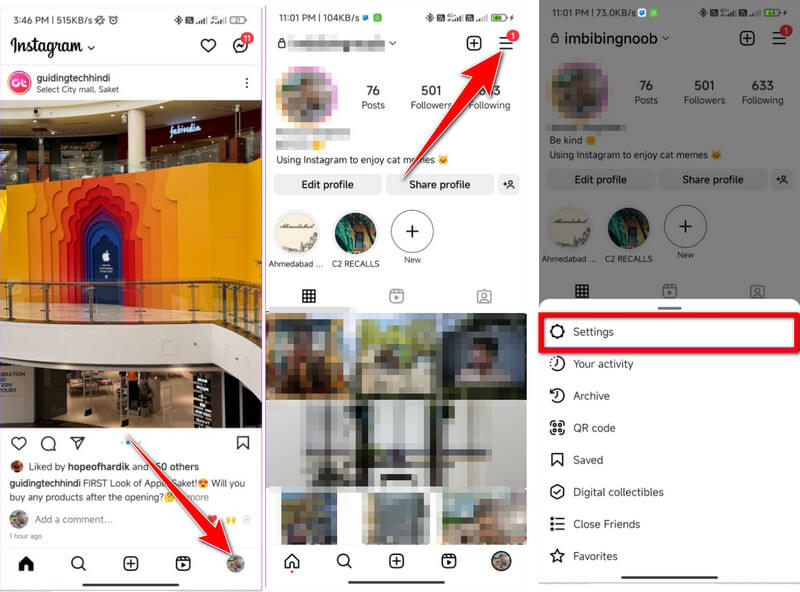
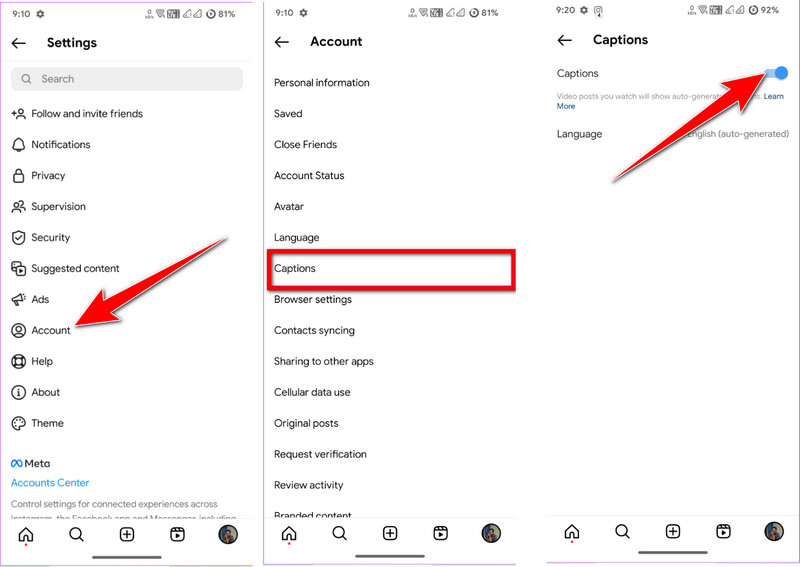
2. Lägg till bildtexter på en enda rulle:
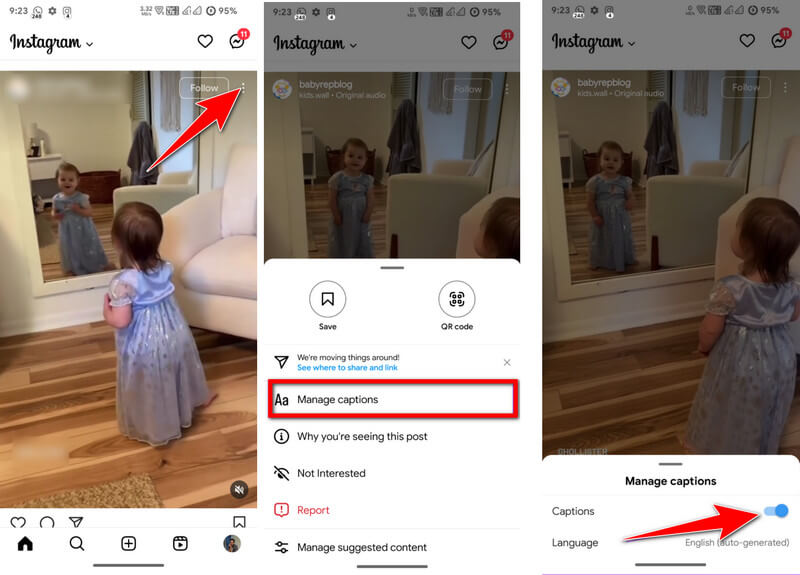
3. Aktivera dold bildtext på Instagram-rullar:
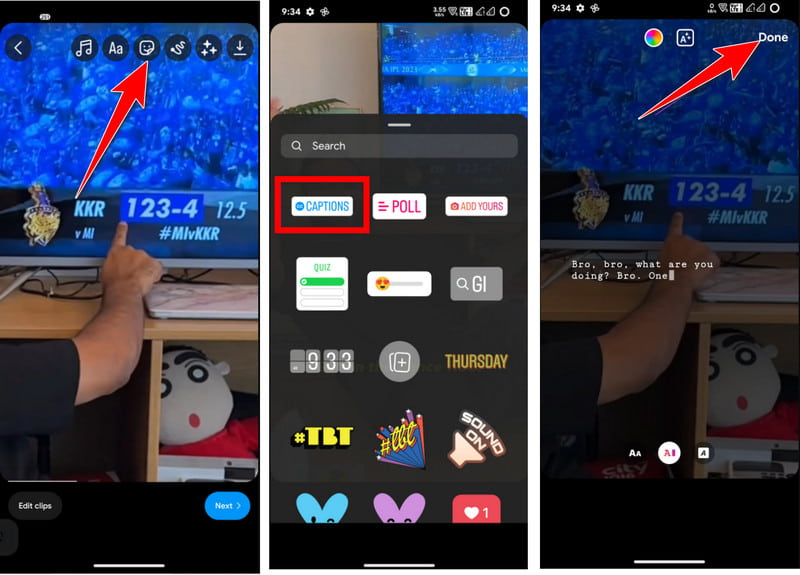
Hur sätter man bildtexter på Instagram-rullar utan att använda Instagram? Alternativt kan du enkelt använda Aiseesoft Video Converter Ultimate för att lägga till text till din video. Det är inte ett specialiserat verktyg för konvertering, men det finns rikligt med grundläggande upp till avancerad videoredigering som du någonsin kommer att behöva. När det gäller komplexitet förblir verktyget lätt att använda så att även nybörjare kan hantera det utan att stöta på mycket problem. Prova den här eftersom Instagram Reel bildtexter inte stöds på ett skrivbord.
100 % säker. Inga annonser.
100 % säker. Inga annonser.
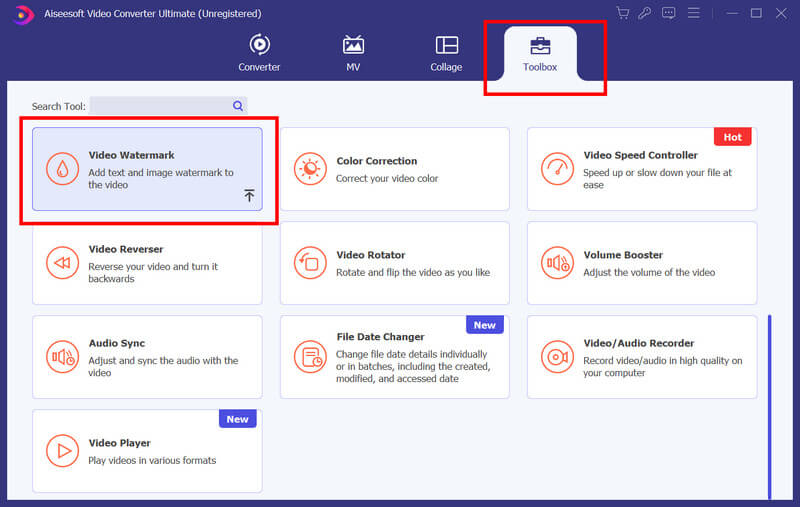
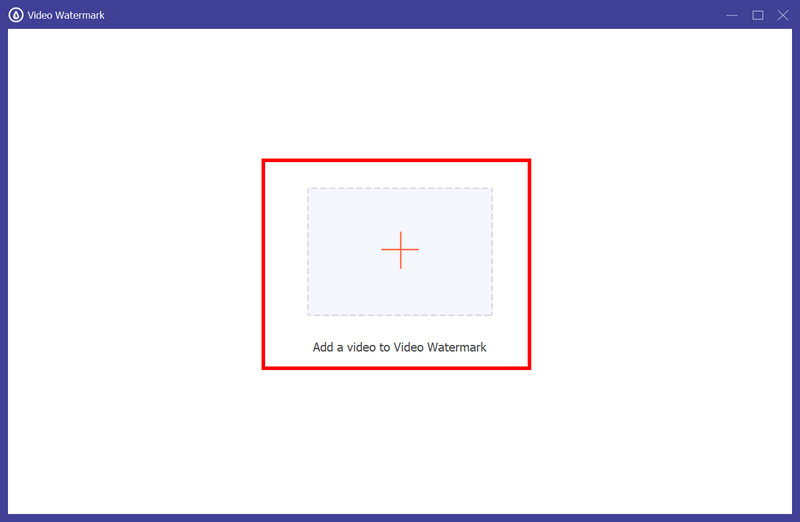
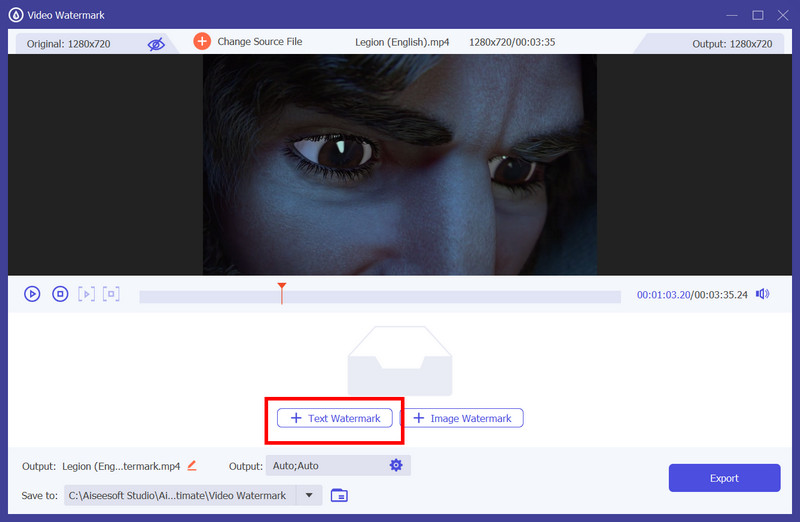
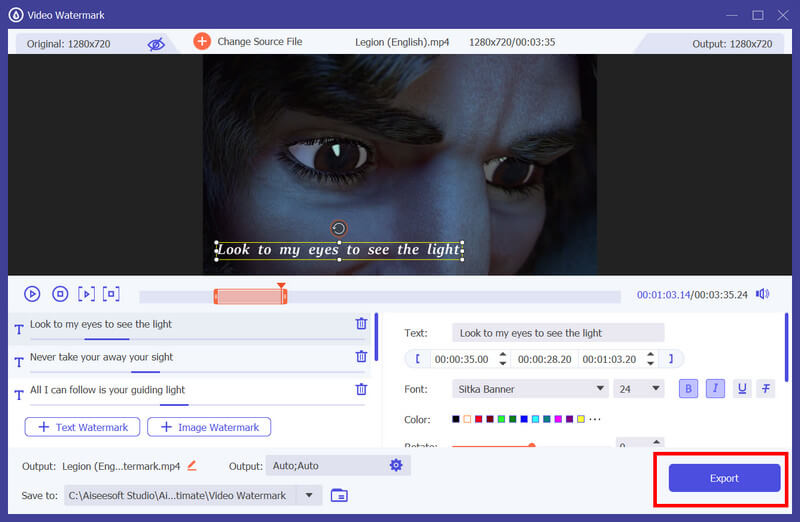
Hur lägger man till text till Instagram Reels, men ditt språk stöds inte? Vid.Fun kommer till undsättning. Denna sömlösa videoredigeringsapp på Android lägger effektivt till text till en video och låter dig justera textformateringen. Även om appen har utmärkta redigeringsfunktioner förblir den öppen för alla som vill prova den. Så om du vill prova den här bättre, följ stegen nedan.
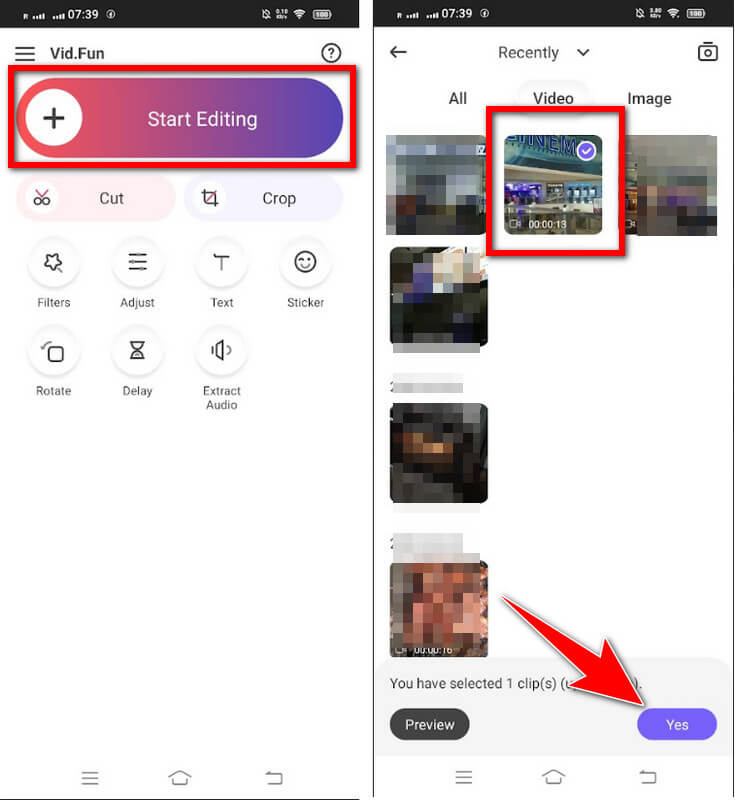
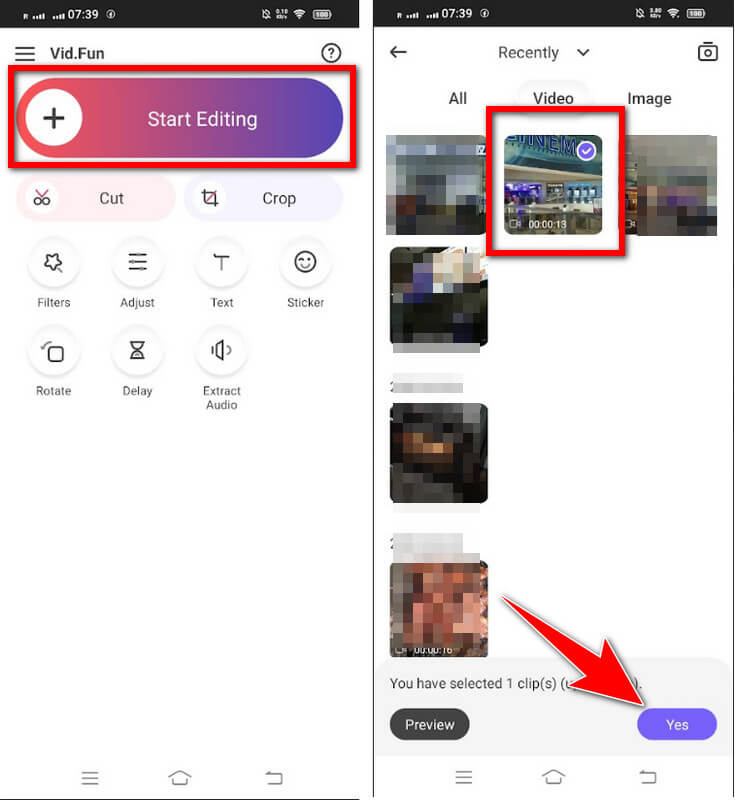
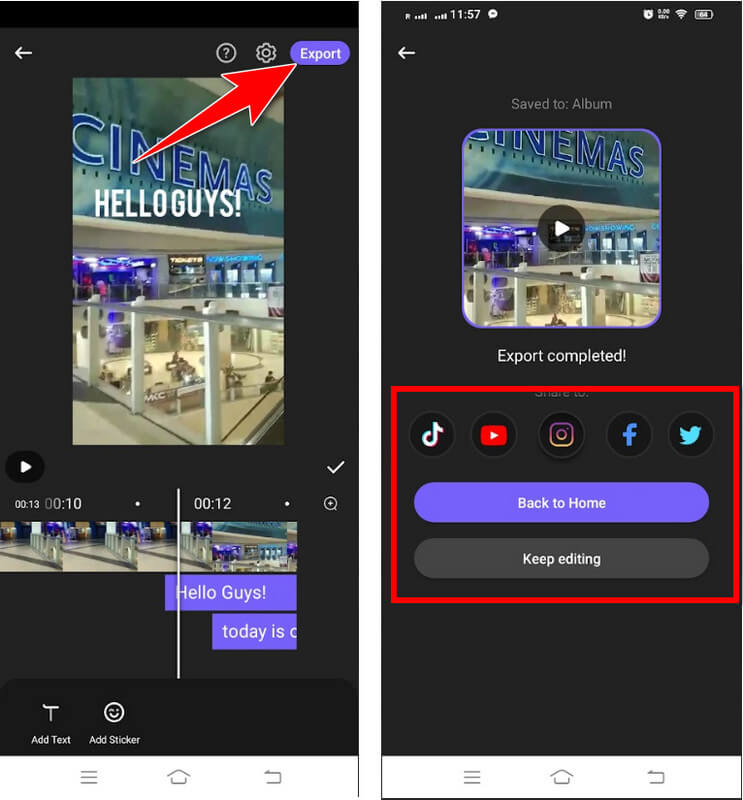
Har rullar undertexter?
Instagram Reels har ingen automatisk undertextfunktion. De undertext måste läggas till manuellt av skaparen till videon. Några populära undertextfilformat du kan använda är SRT, VTT, SUB/DIX, ASS/SSA, DFXP och TTML.
Kan du hashtagga en rulle i bildtexten?
Ja, du kan inkludera hashtags i bildtexten på en Instagram-rulle. Det kan hjälpa till att öka synligheten för din rulle för en bredare publik som är intresserad av liknande innehåll.
Finns det en gräns för bildtexter på Instagram Reel?
Ja, det finns en textningsgräns på 2,200 XNUMX tecken per inlägg, inklusive hjulen. Men beroende på ditt Instagram-inlägg behöver du bara konsumera en del av gränsen, inte allt.
Kan du redigera rullar efter att ha lagt upp det?
Nej, när en rulle väl har lagts upp på Instagram kan du inte redigera den längre. Du bör ta bort rullen och ladda upp den igen för att göra ändringar.
Vilka är de fängslande ämnena för att skapa Instagram-rullar?
Du kan använda många val för dina Instagram-rullar, men se till att de överensstämmer med dina intressen, färdigheter och kreativitet. Rullar är mångsidiga, så att du kan utforska olika ämnen, inklusive hobbyer, OOTD, talanger, trender, utbildningsinnehåll, BTS-glimt, humoristiska sketcher och mer.
Slutsats
Hur man lägg till text på Instagram Reels? Det råder ingen tvekan om att dessa tre sätt vi presenterade här är de bästa alternativen för att lägga till text eller bildtexter till dina Instagram-rullar. Om bildtextfunktionen inte stöder din region och ditt språk, bör du lita på följande sätt som vi har lagt till här för att redigera och lägga upp Instagram-rullarna med synlig text.

Video Converter Ultimate är en utmärkt videokonverterare, redigerare och förstärkare för att konvertera, förbättra och redigera videor och musik i 1000 format och mer.
100 % säker. Inga annonser.
100 % säker. Inga annonser.